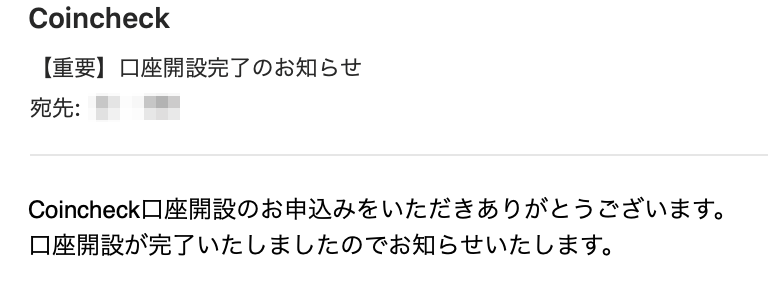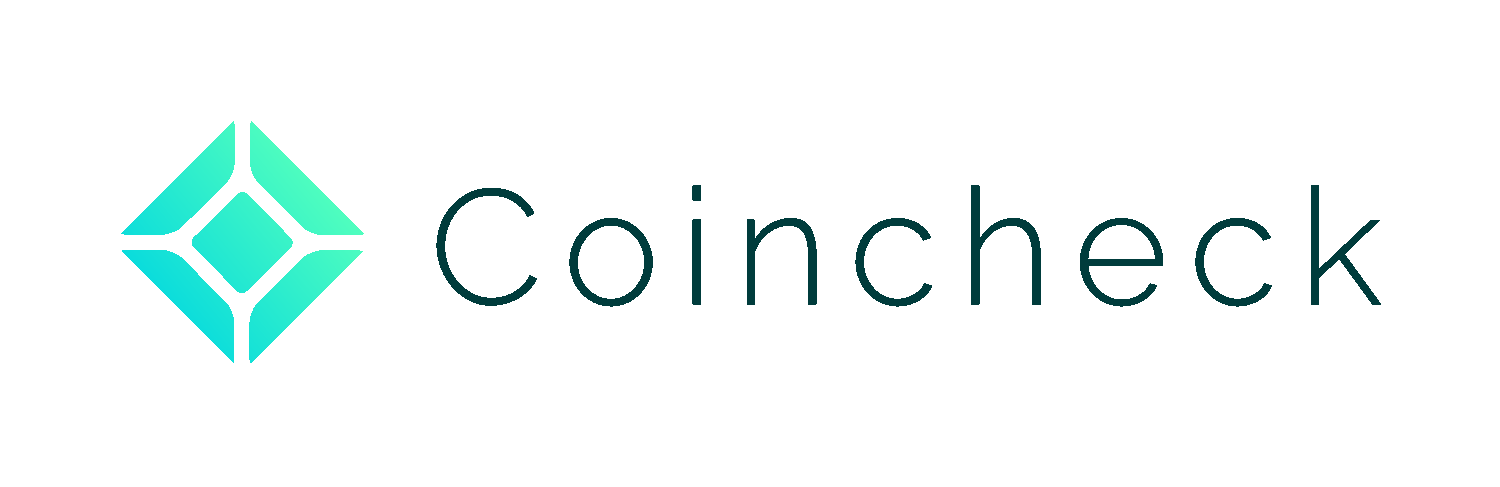こんにちは、クリンゴ(@CryngoDigital)です。
コインチェックの登録方法を説明します。
事前準備
必要なもの
- パソコン(パソコンない方は、スマホでもOKです)
- スマホ
- 身分証明書
時間
30分
コインチェックの登録
ホームページへアクセス
こちらのリンクからホームページへアクセスしてください。
会員登録
「会員登録」をクリック

「メールアドレス」「パスワード」を入力
「私はロボットではありません」をチェック
「会員登録」をクリック
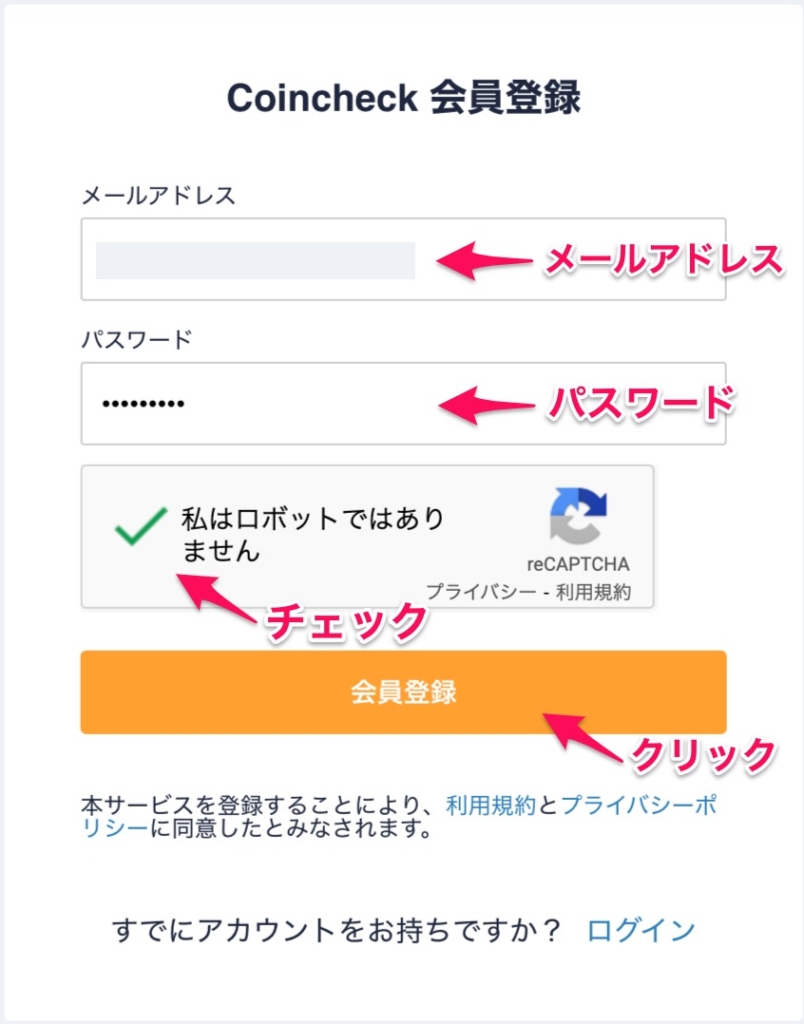
下記画面が表示され、確認メールが届く。
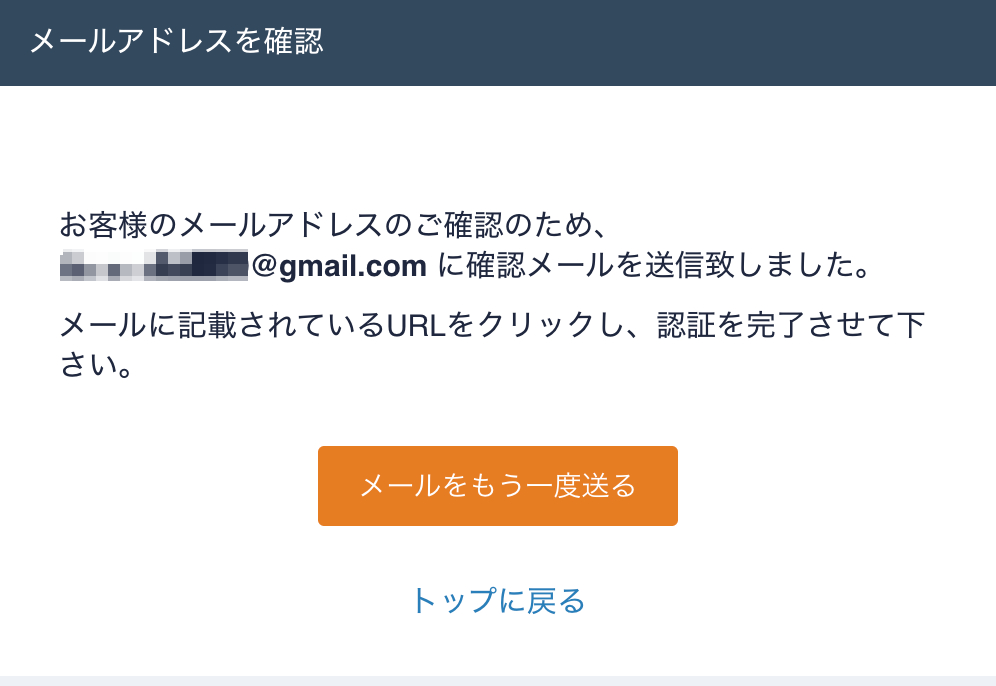
下記メールが届きます。
リンクをクリック。
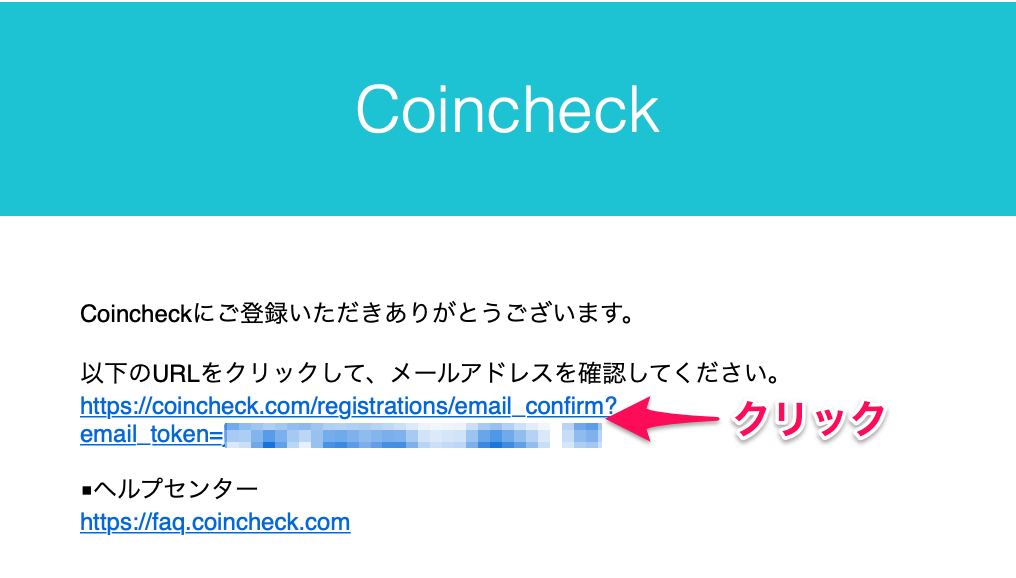
「各種重要事項を確認する」をクリック。
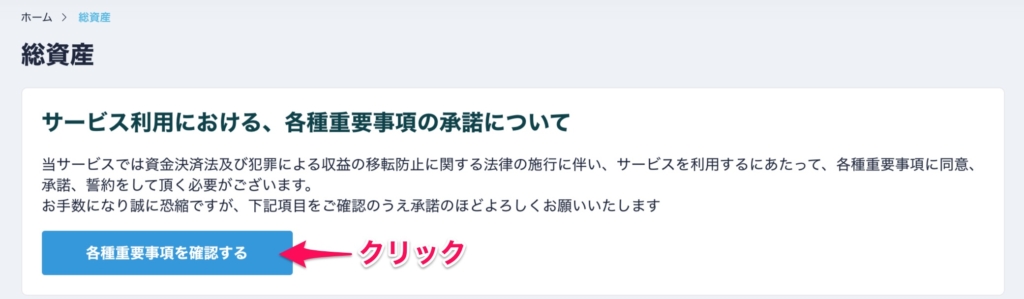
「チェックボックス」をすべてチェック
「各種重要事項に同意、承認してサービスを利用する」をクリック
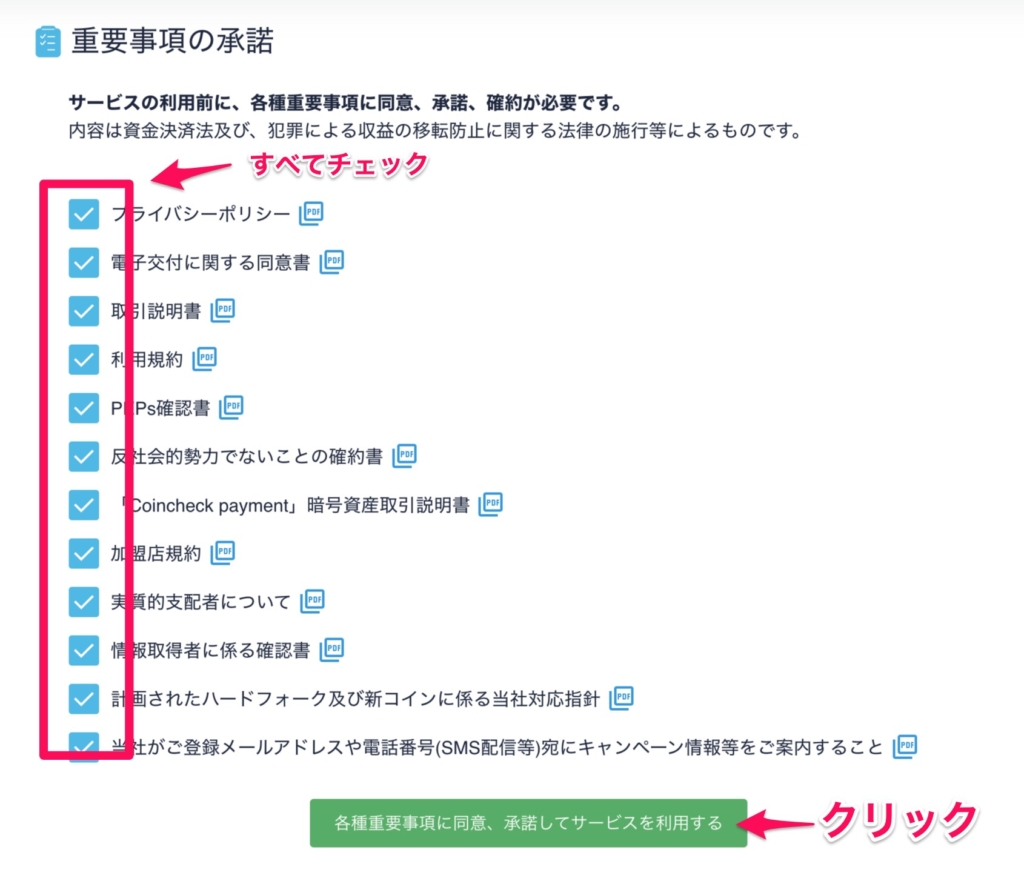
「本人確認書類を提出する」をクリック
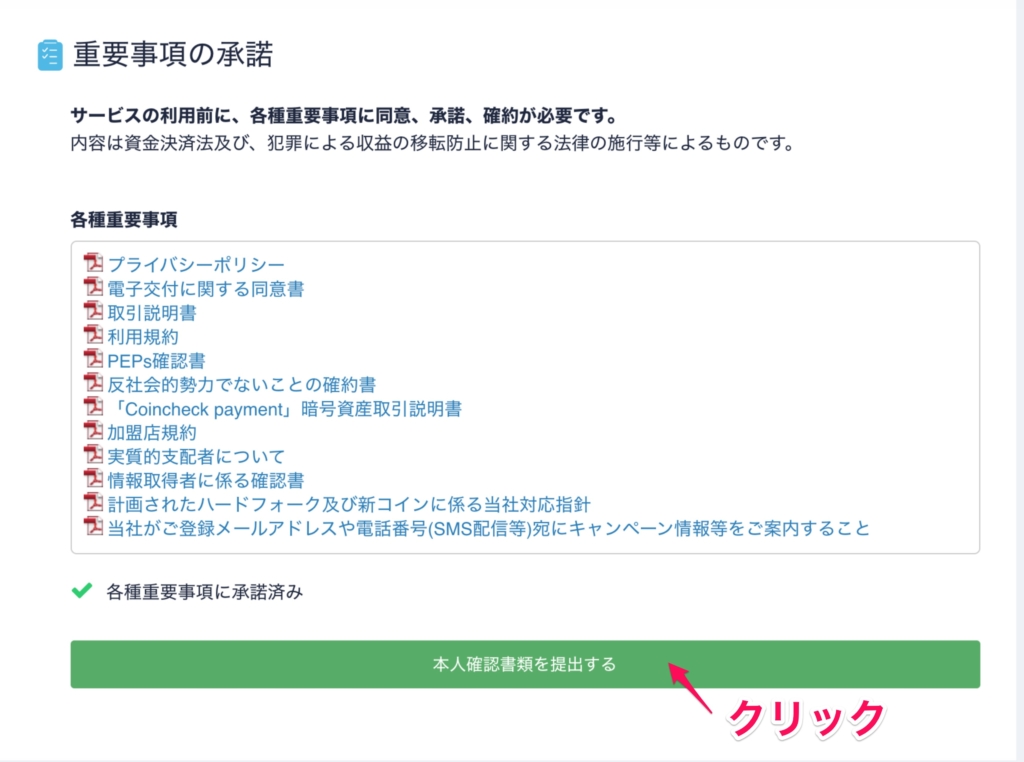
「電話番号」を入力
「SMSを送信する」をクリック
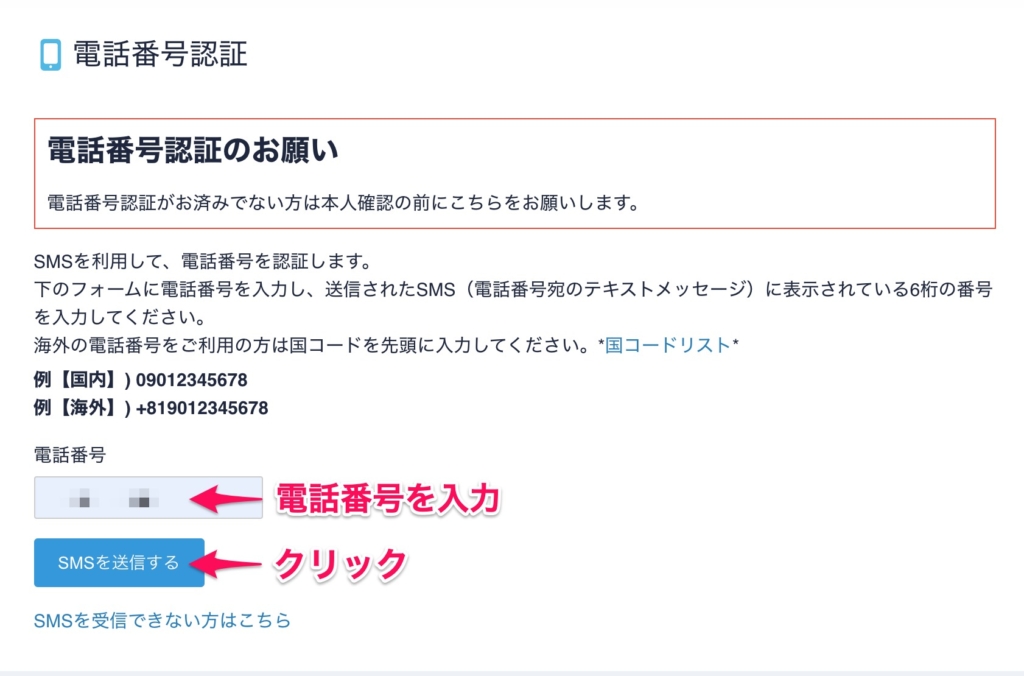
「送信された認証コード」にSMSで届いた番号を入力
「認証する」をクリック
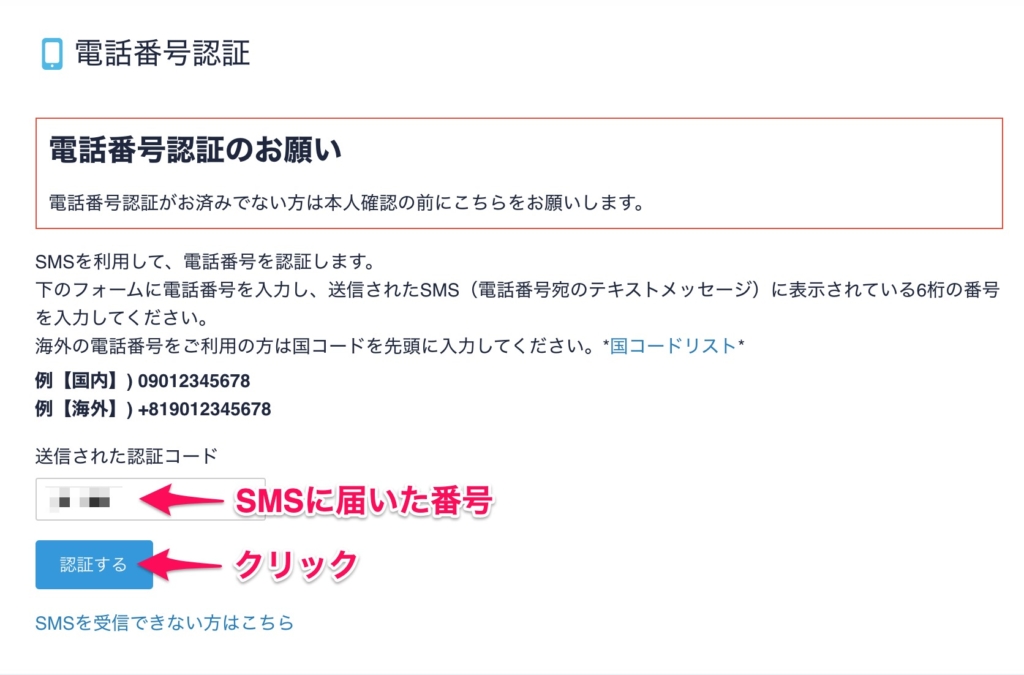
「本人確認書類を提出する」をクリック
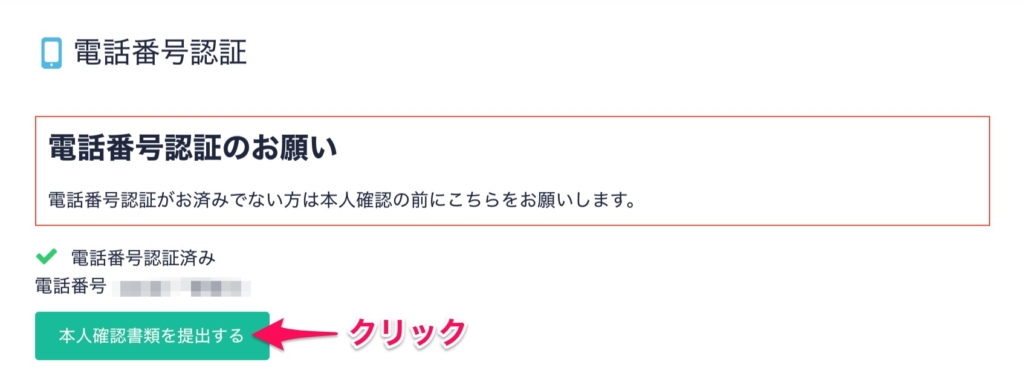
「アプリのQRコードを表示」をクリック
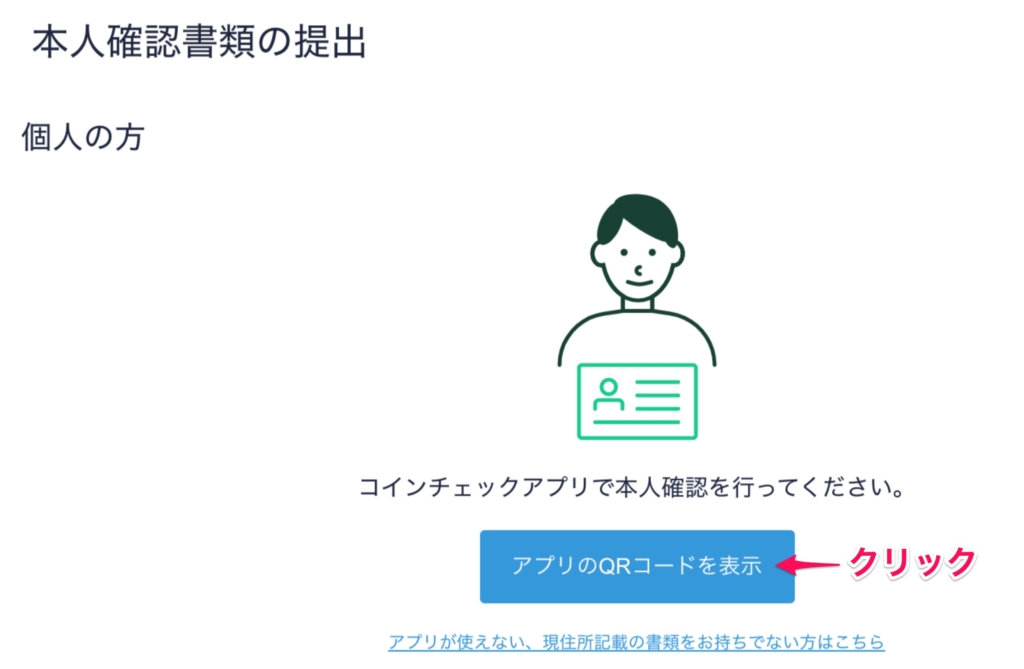
QRコードをスマホのカメラで読み込んでください。
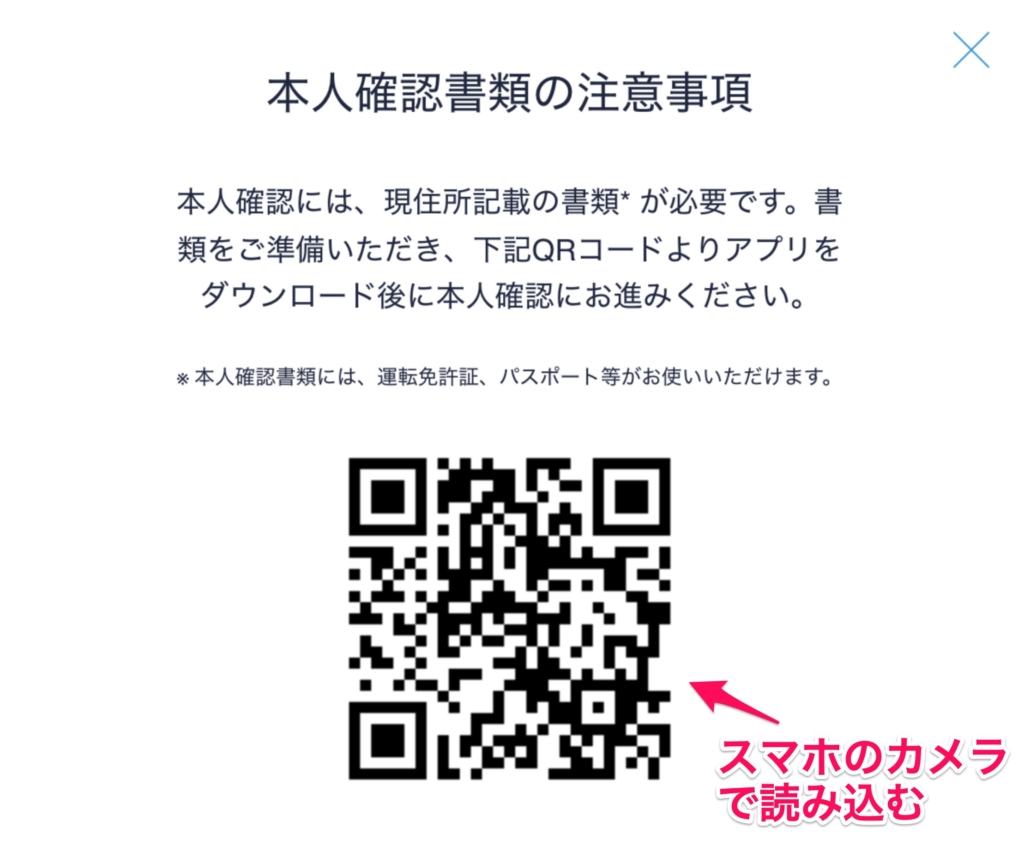
アプリのインストール
ここからは、スマホの操作画面です。
コインチェックのアプリをインストールします。
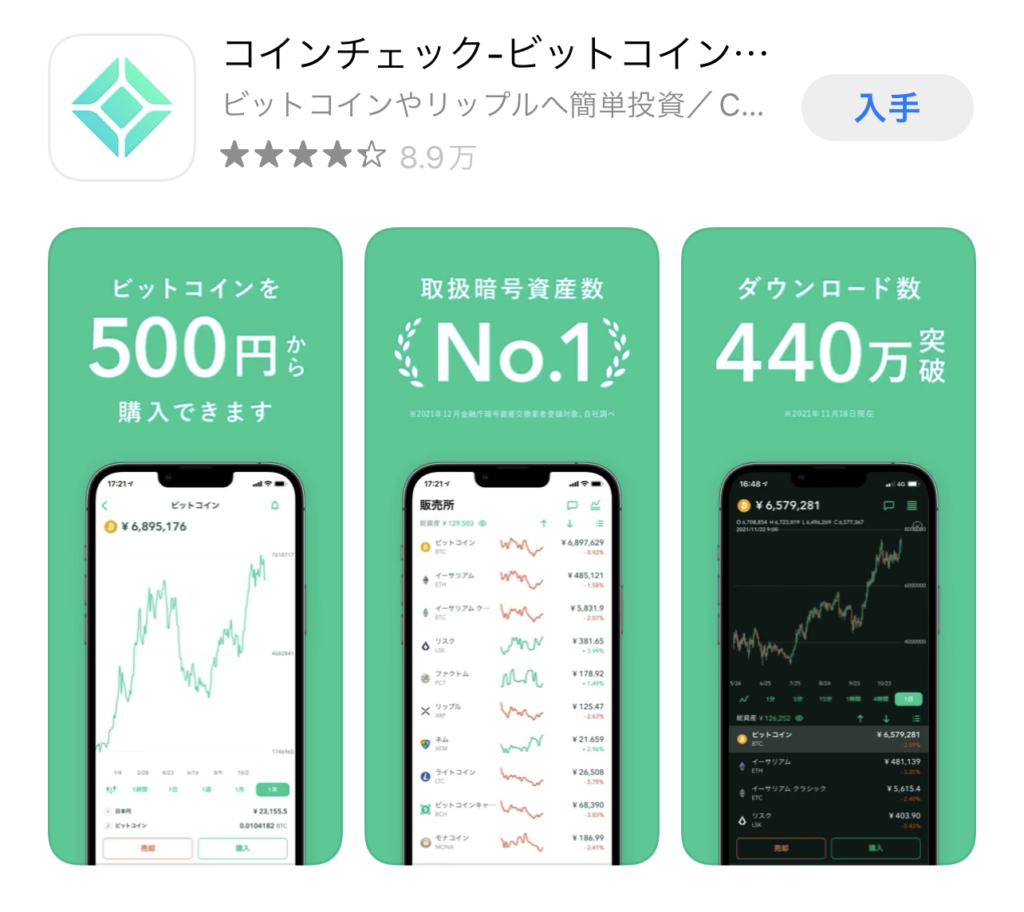
アプリにログイン
コインチェックのアプリを起動
「ログイン」をタッチ
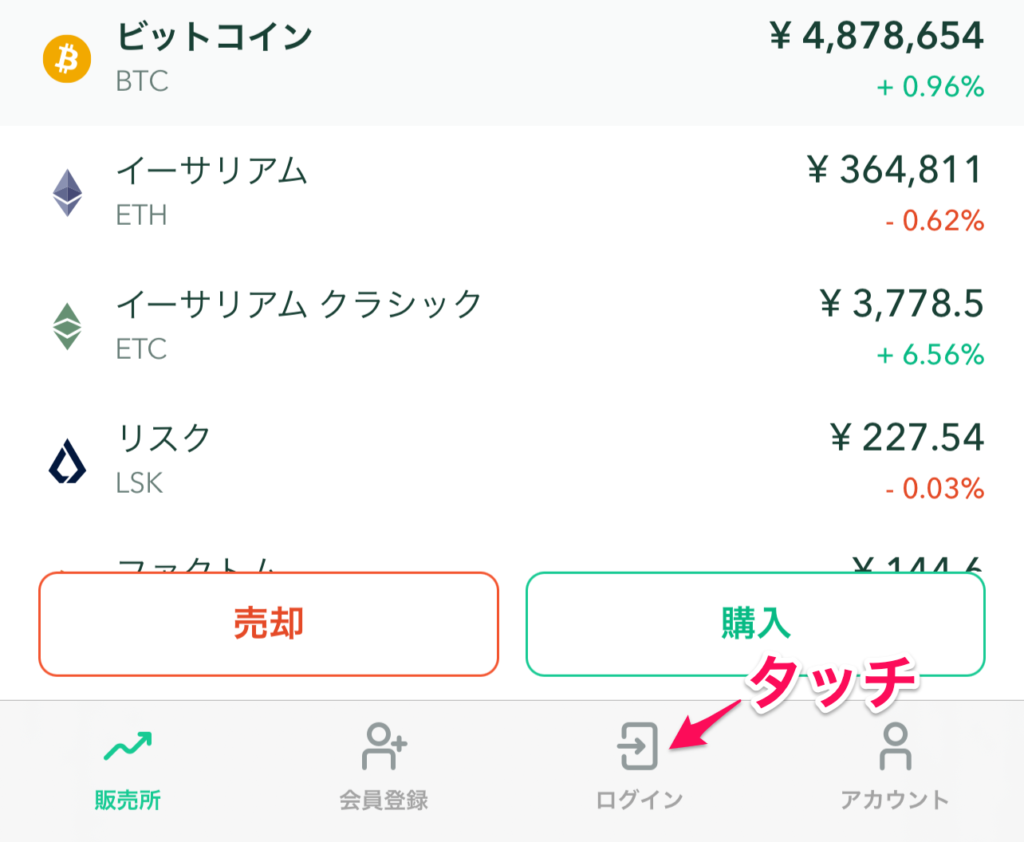
「メールアドレス」「パスワード」を入力
「メールアドレスでログイン」をタッチ
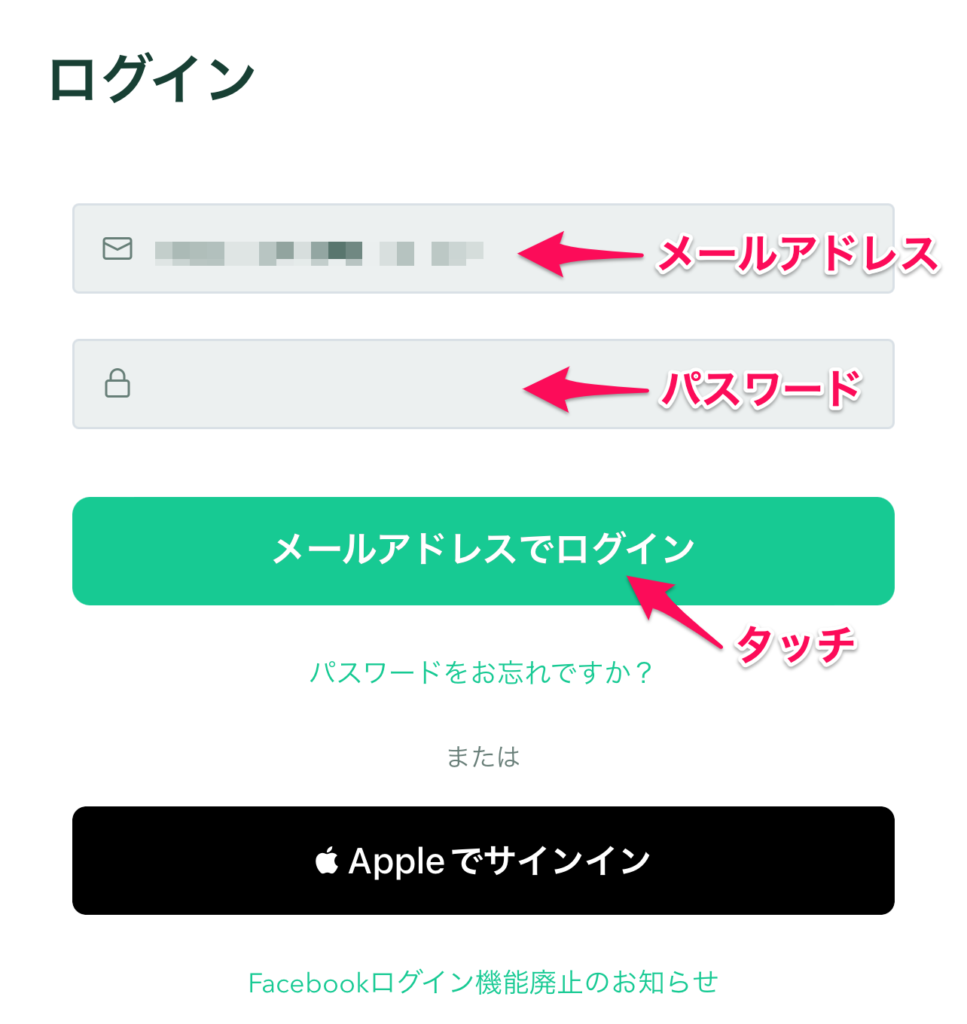
スマホのSMSに認証コードが届きます。
「認証コード」を入力し
「認証」をタッチ
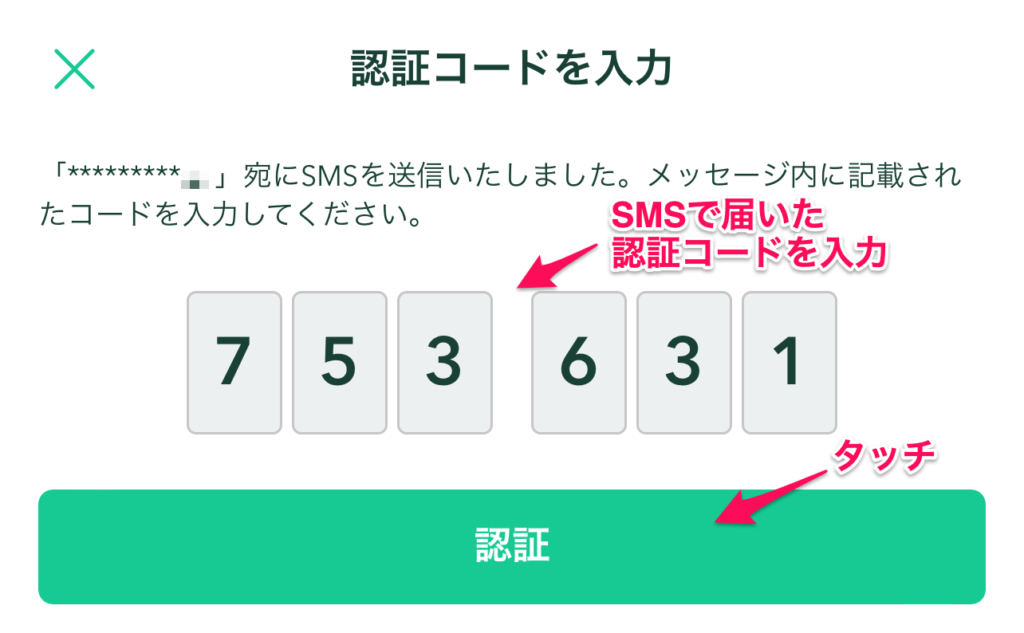
本人確認
「本人確認」をクリック
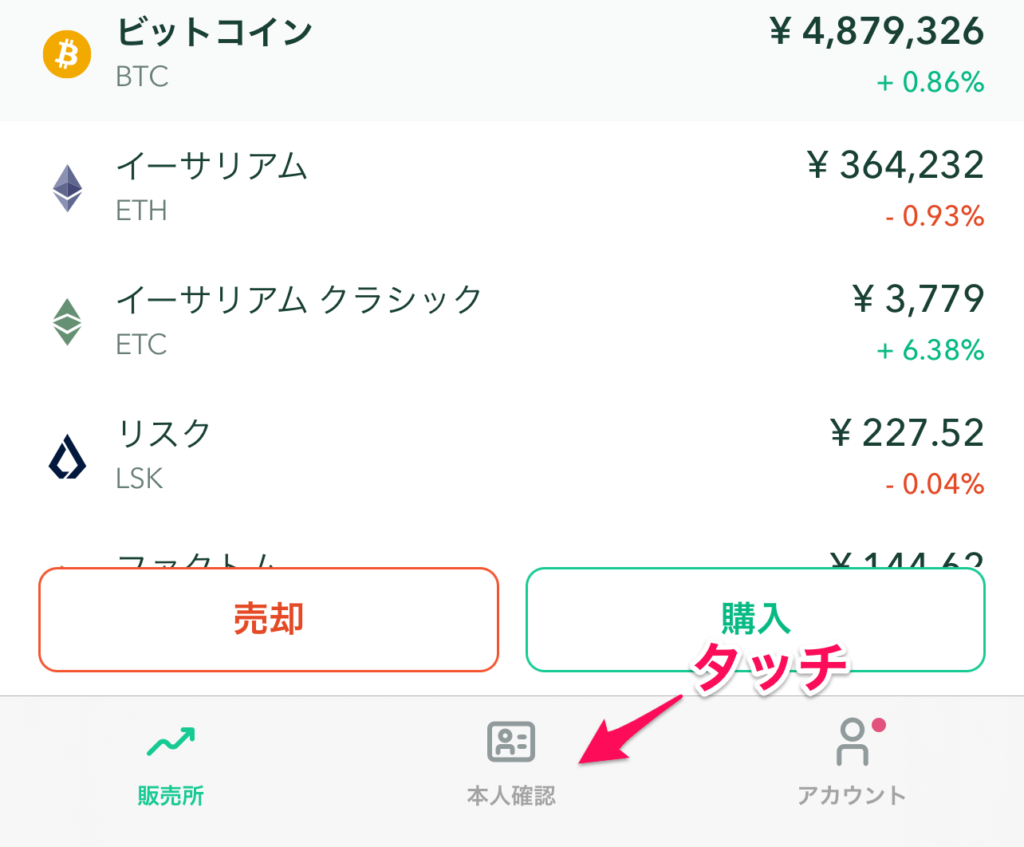
「基本情報入力 勤務情報入力」をタッチ
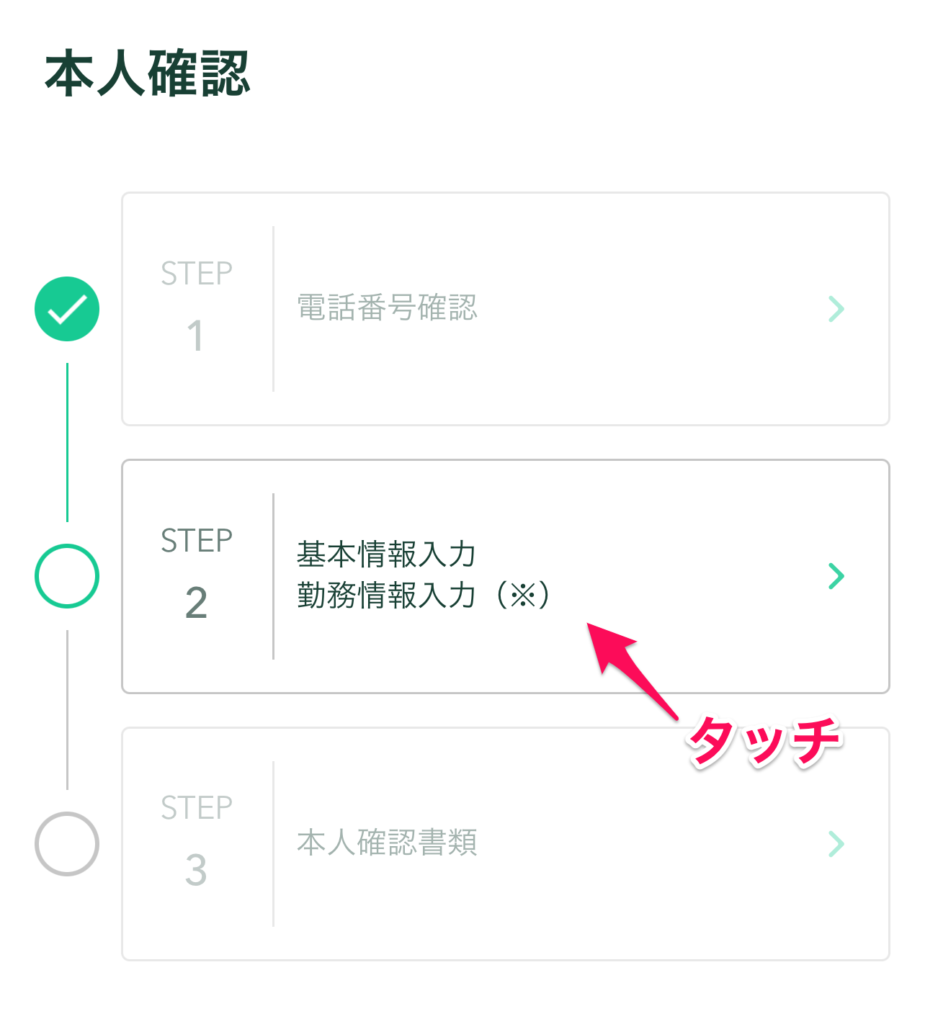
情報を入力
「該当しない」をタッチ
「確認」をタッチ
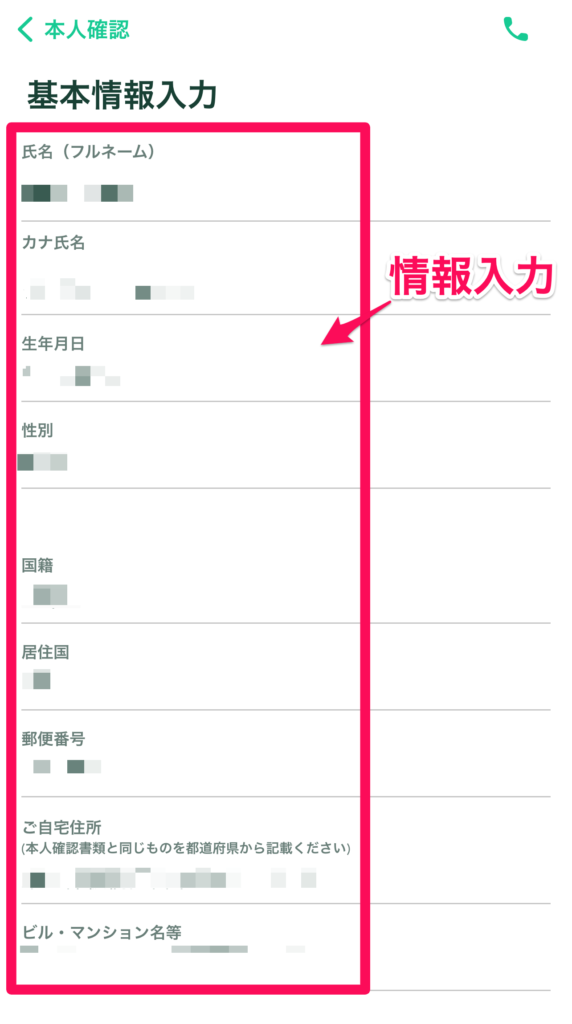
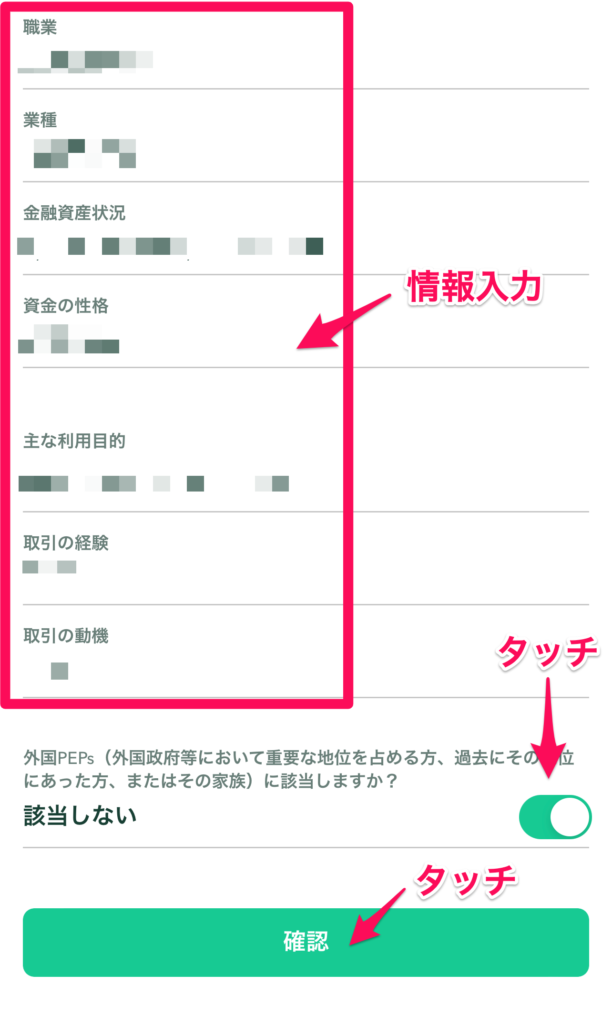
「確認」をタッチ
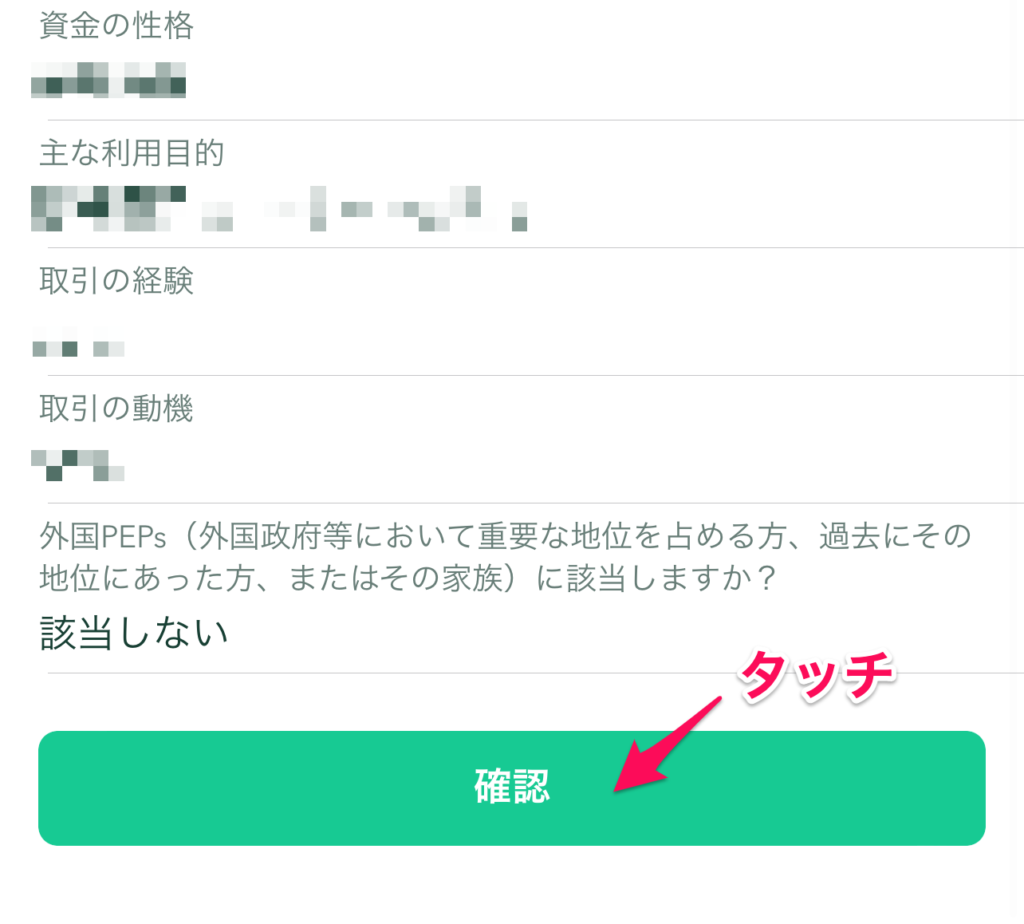
「本人確認書類」をタッチ
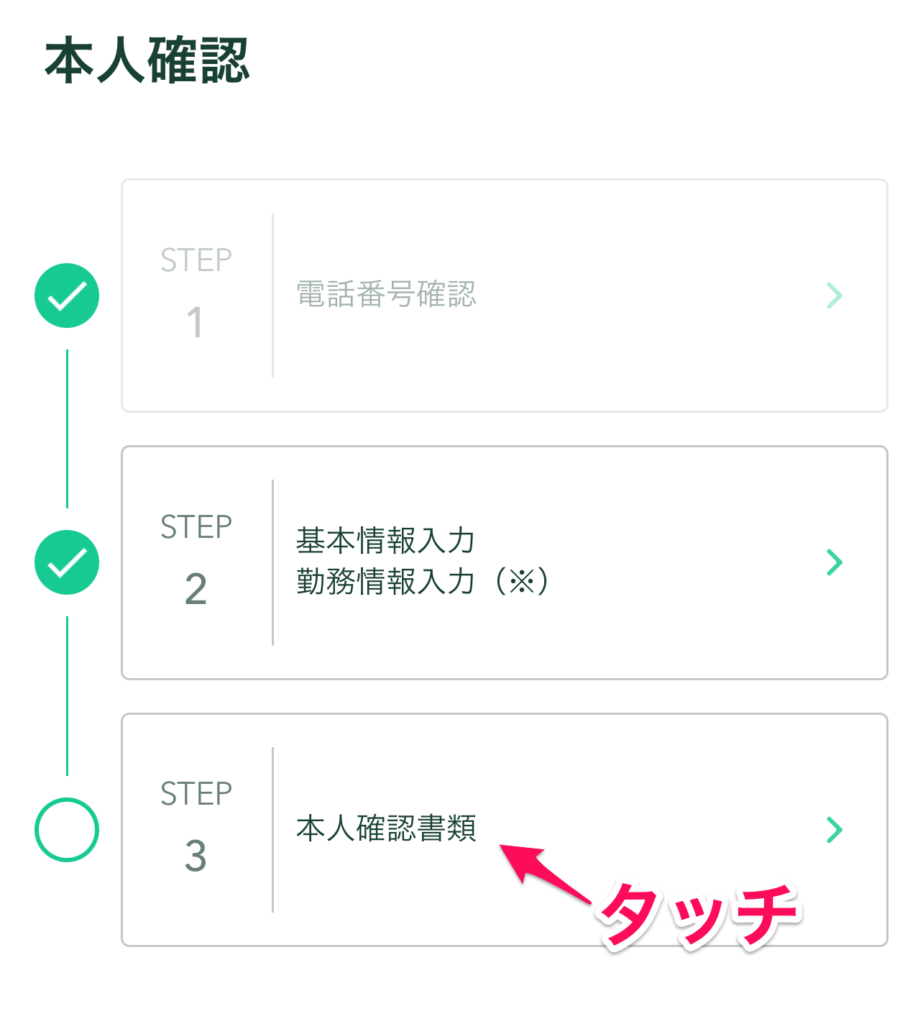
「本人確認書類」を選択し、タッチ
※ 今回は個人番号カード(マイナンバーカード)の手順を紹介します。
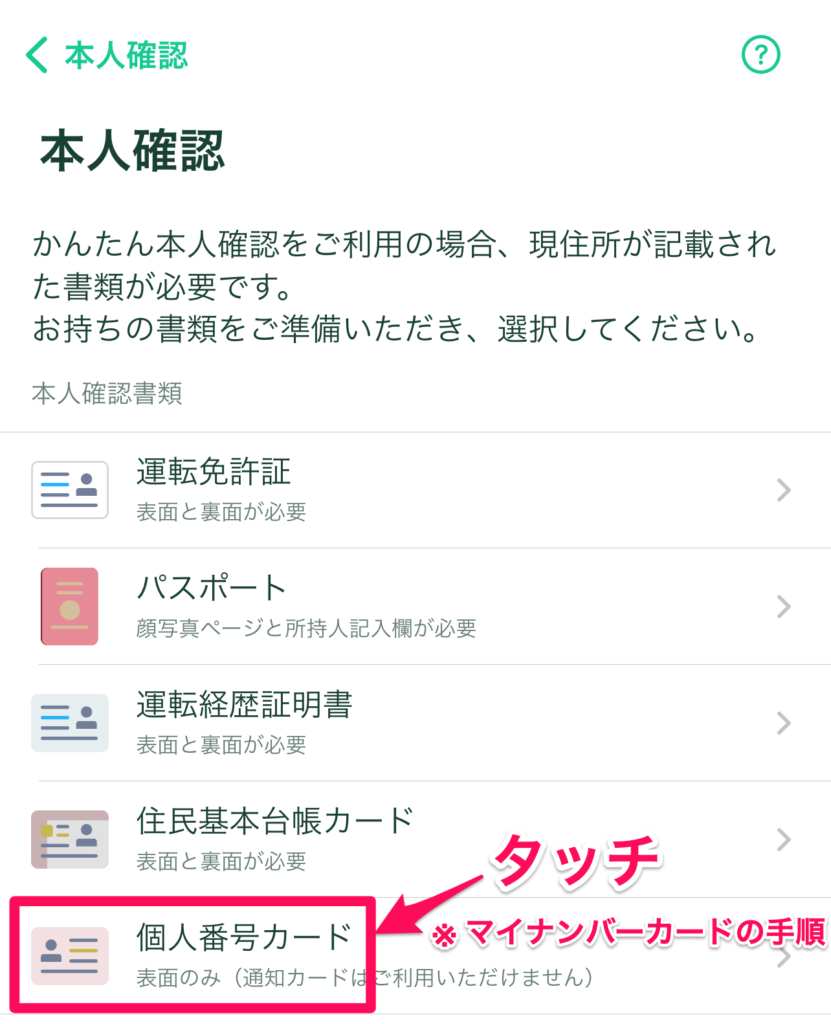
「はい」をタッチ
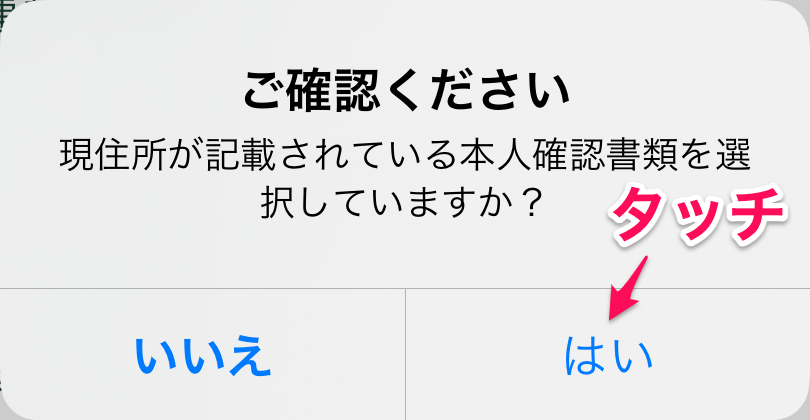
「次へ」をタッチ
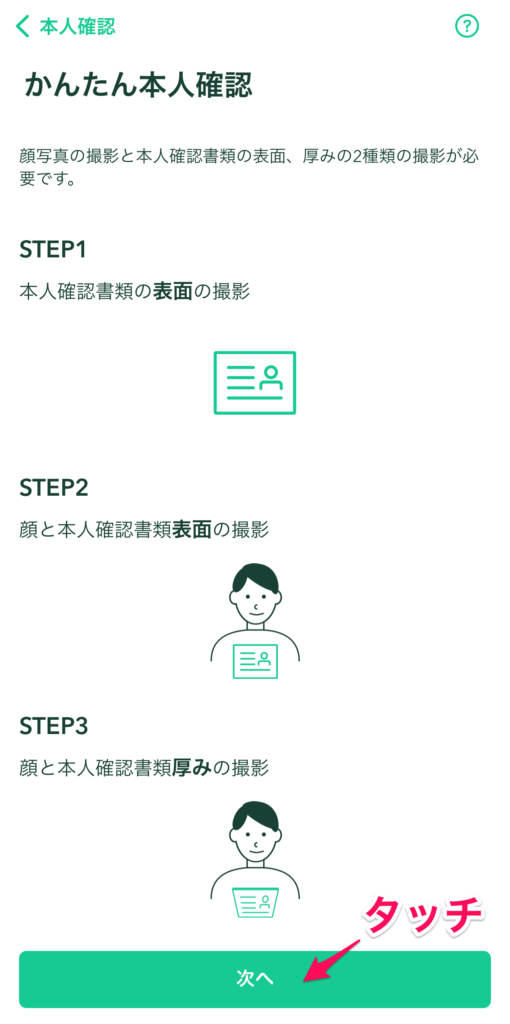
情報を入力
「表面を撮影」をタッチ
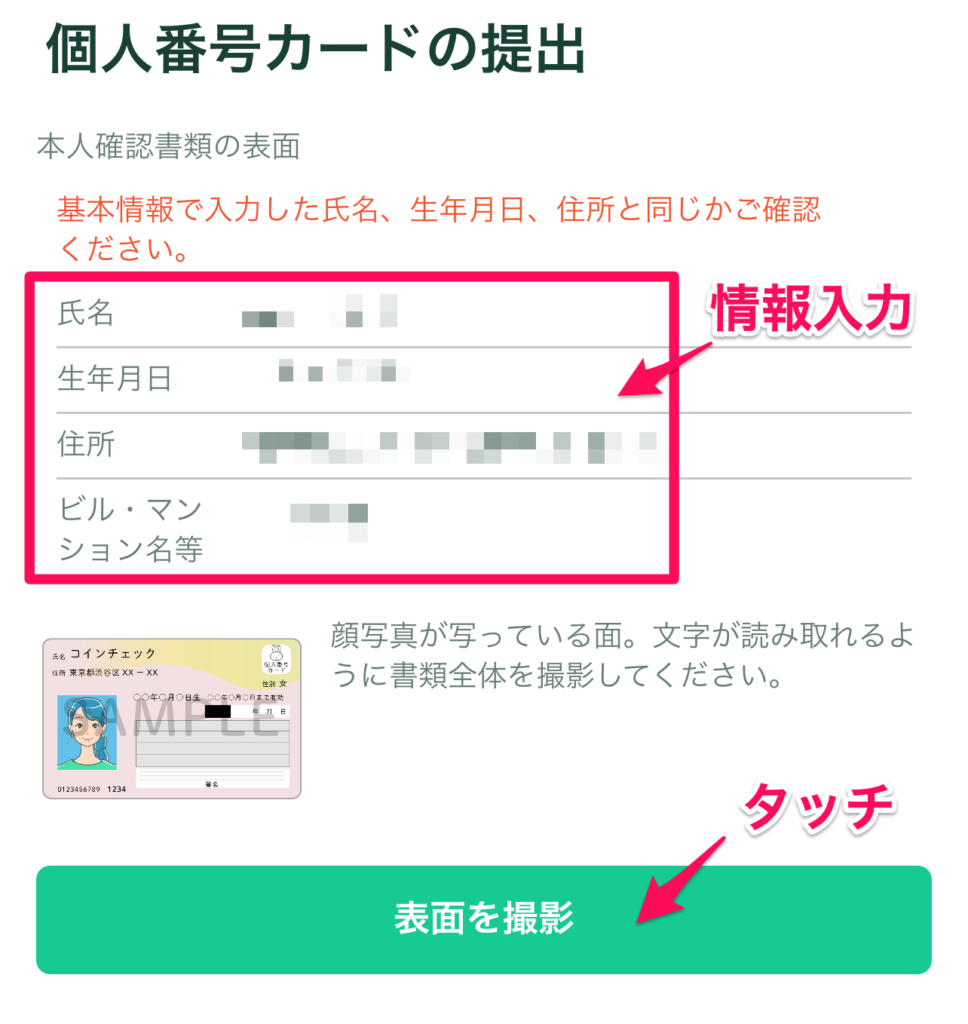
「撮影」をタッチ
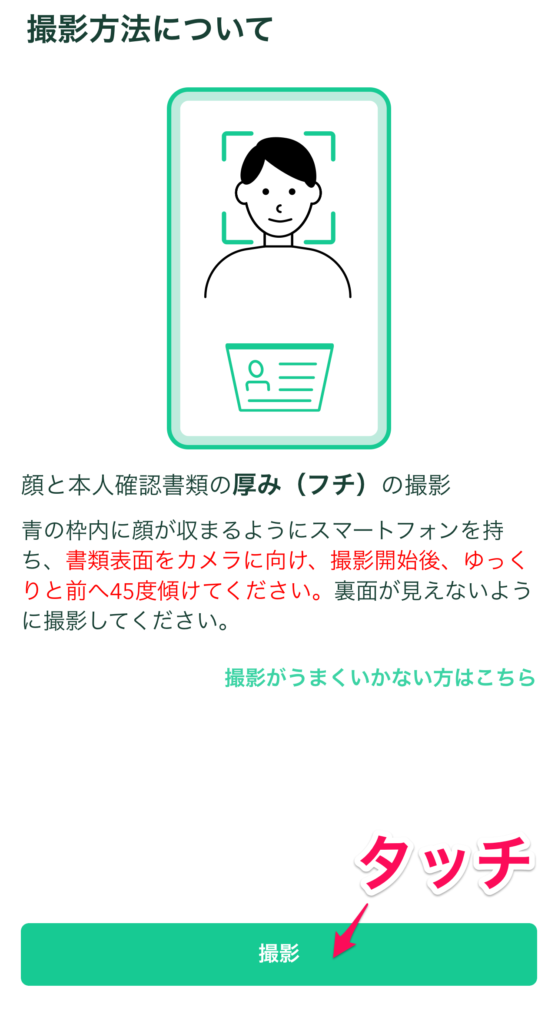
顔とマイナンバーカードを映します。
指示に従って、顔の向きを変えたりして、認証します。
ここは少し難しいです。
ぼくは何度か認証に失敗しました。
明るいところで撮影し直したり、顔の角度を調整したりして、3回目くらいで成功しました。
失敗しても、何度かトライしましょう。
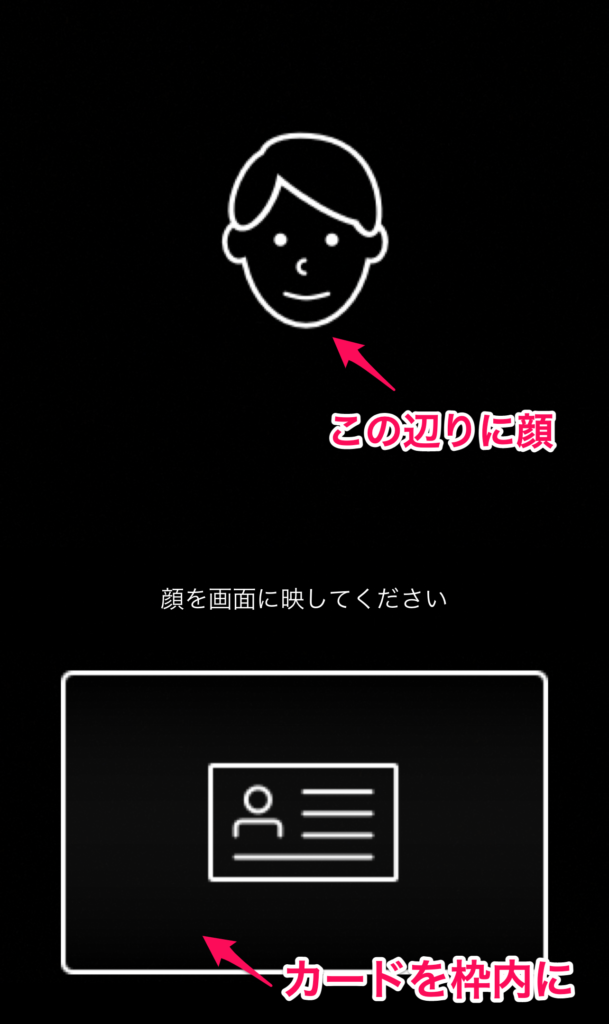
「指で文字が隠れていませんか」をタッチ
「記載されている文字がはっきり読めますか」をタッチ
「次へ」をタッチ
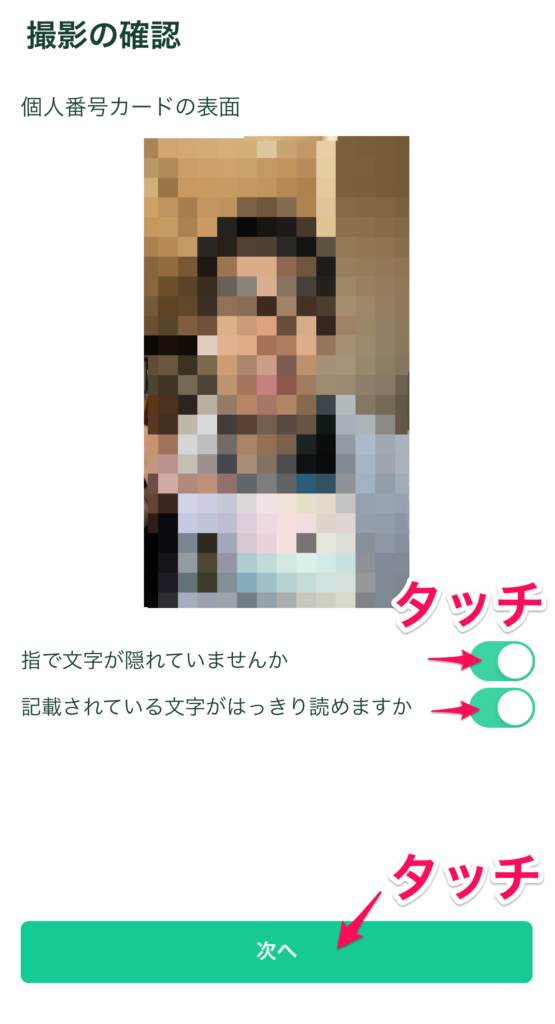
「撮影」をタッチ
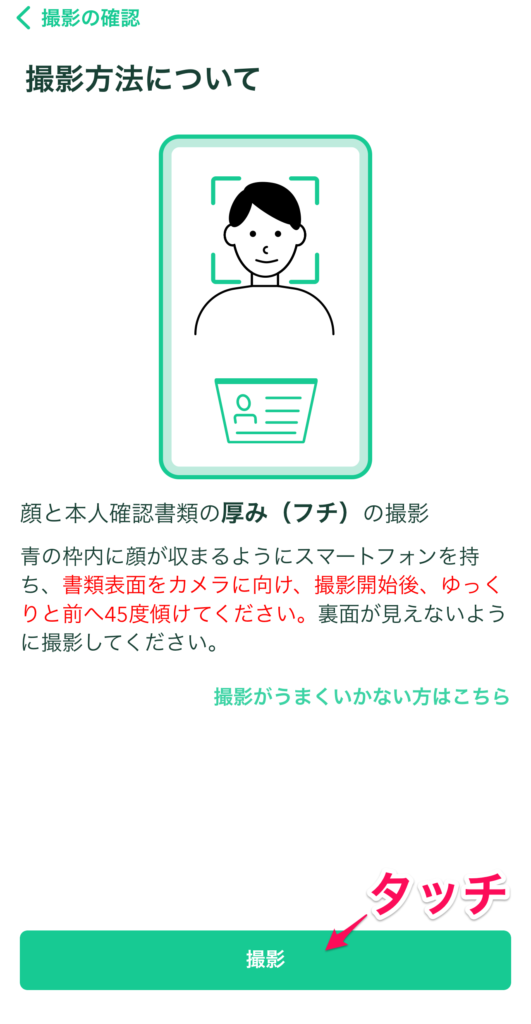
カードの厚みチェックです。
カードと顔の位置を確認し、カードを斜め45度に傾けて、厚みを映します。
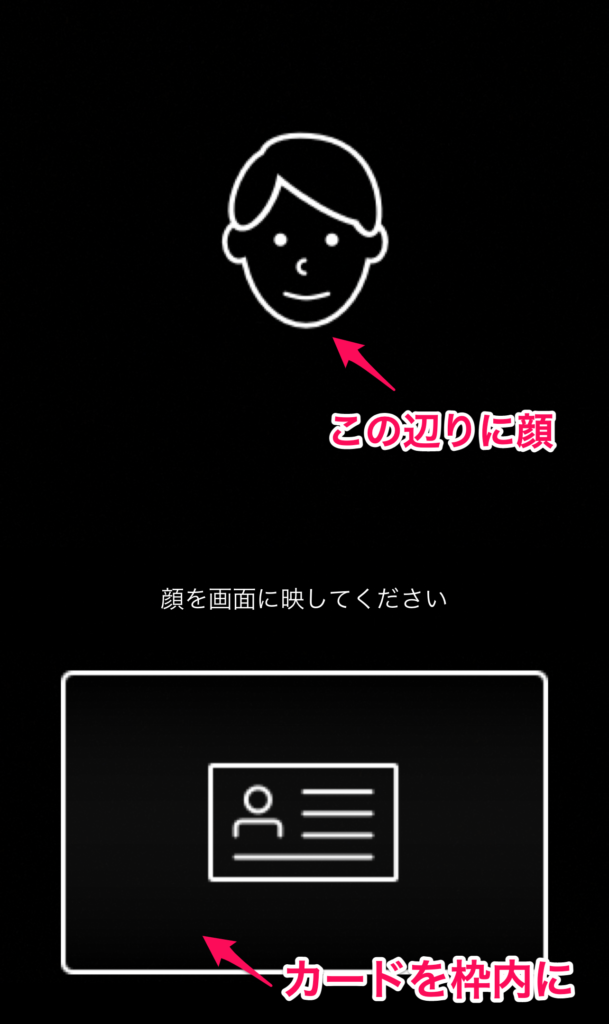
「本人確認書類の厚みが写っていますか」をタッチ
「12桁のマイナンバーは不要です。映り込んでいませんか」をタッチ
「完了」をタッチ
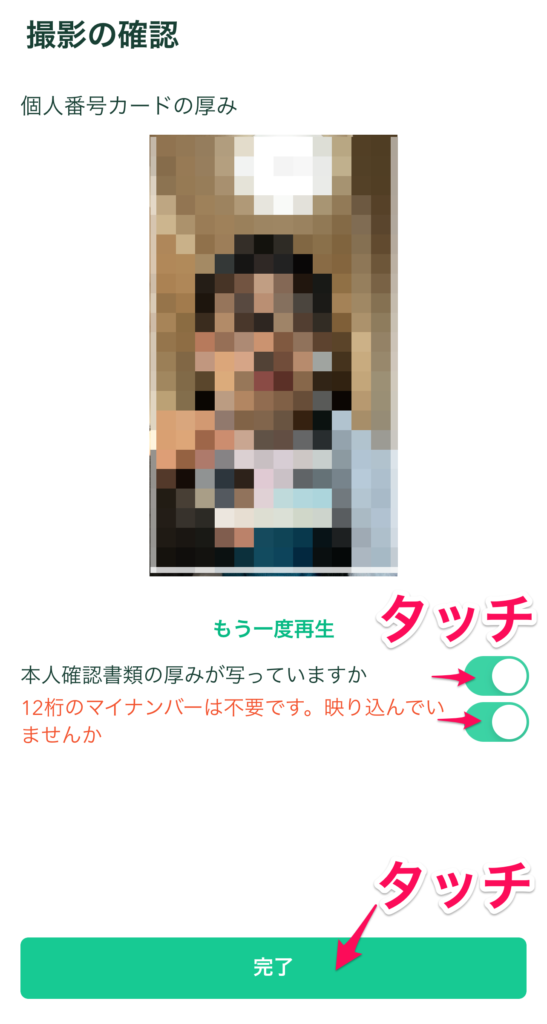
「上記内容で提出」をタッチ

「提出」をタッチ
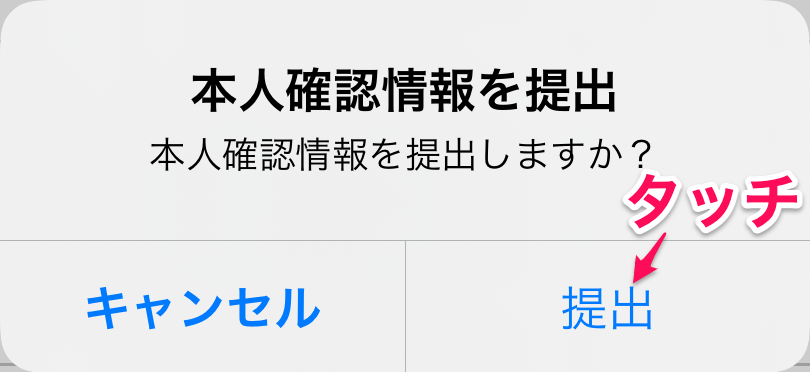
送信完了を30秒ほど待ちます。
これで、本人確認完了です。
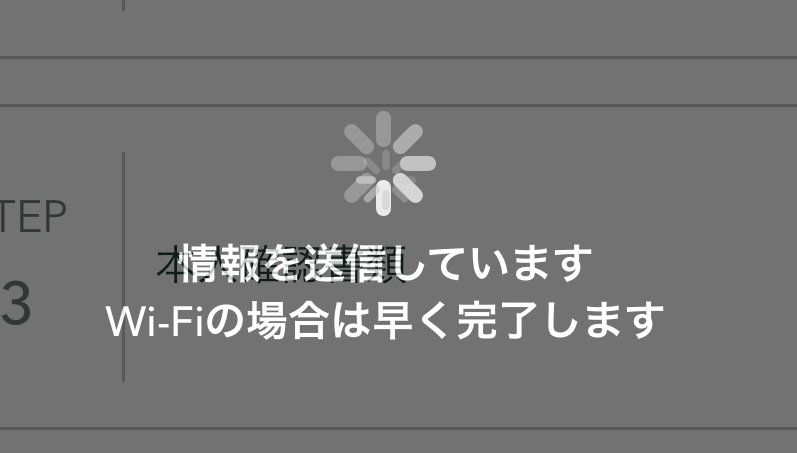
登録完了のお知らせ
登録が完了すると、下記メールが届きます。
ぼくの場合は完了までに半日程度かかりました。
(8時に提出して、15時に登録完了)